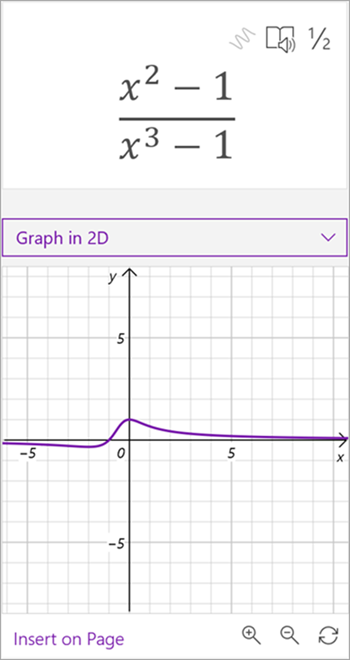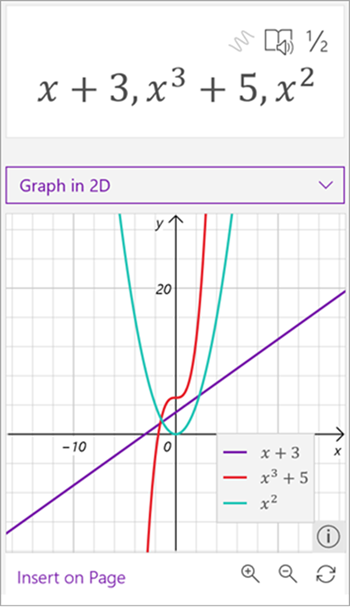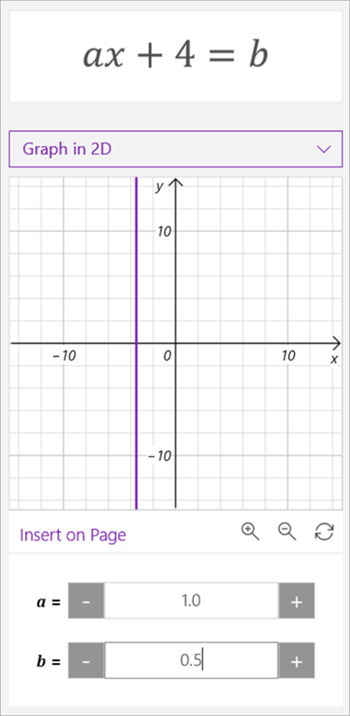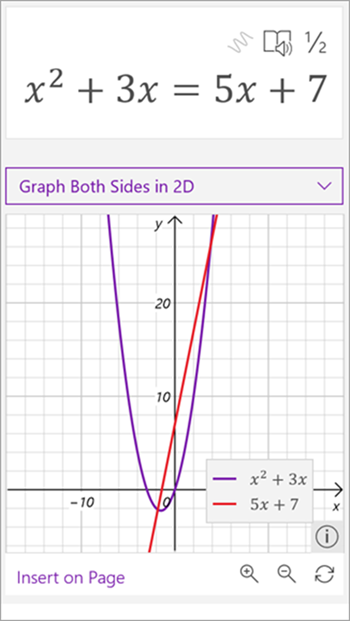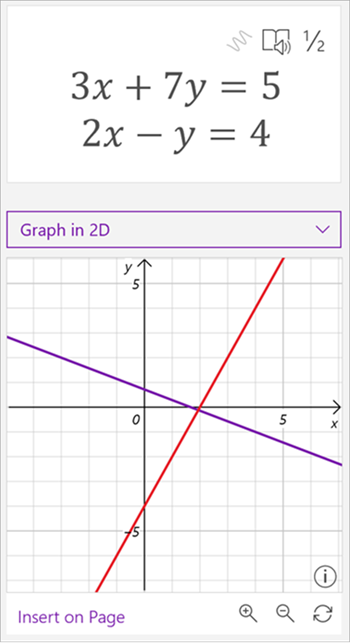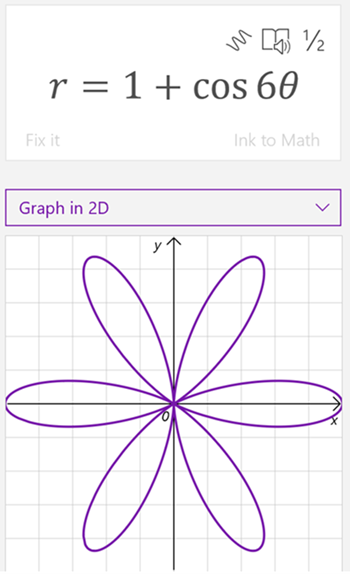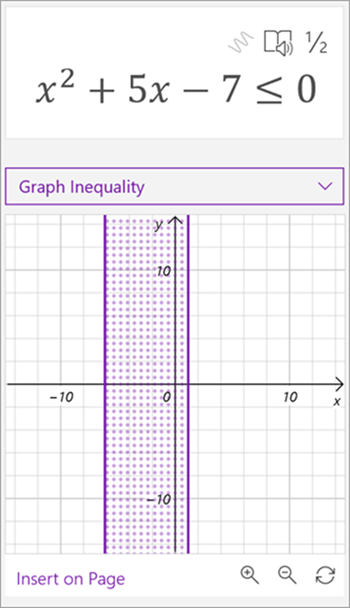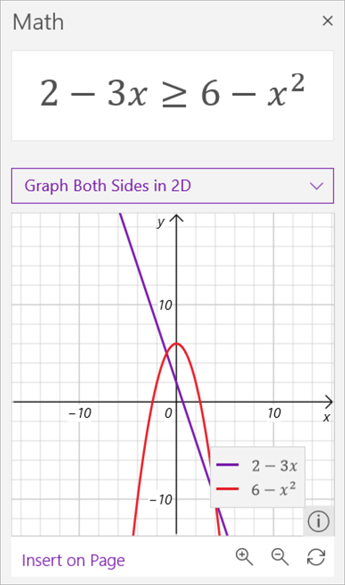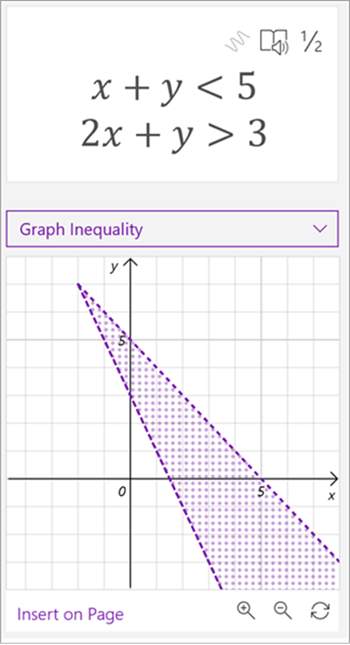Ръкописни или въведени уравнения за Graph с помощника за математически операции в OneNote. Можете дори да управлявате променливи, за да видите визуалния ефект на промените, превръщайки помощника за математически операции в мощен треньор по математика.
Забележка: Тази функция е налична само в OneNote за уеб или OneNote за Windows 10. Трябва да имате валиден абонамент за Microsoft 365. Ако сте абонат наMicrosoft 365, уверете се, че имате най-новата версия на Office.

-
Отворете настолното приложение OneNote или влезте в Office.com и изберете OneNote.
Съвет: Ако не виждате OneNote веднага, отворете иконата за стартиране на приложения

-
Отворете съществуващ бележник или създайте нов бележник.
-
Изберете раздела Рисуване и напишете или въведете уравнението.
-
Използвайте инструмента Избор с ласо, за да очертаете кръг около уравнението.
-
Изберете Математически израз, за да отворите екрана Помощник за математически операции.
-
От падащото меню Избор на действие в екрана Математика изберете Graph в 2D или От двете страни на Graph в 2D.
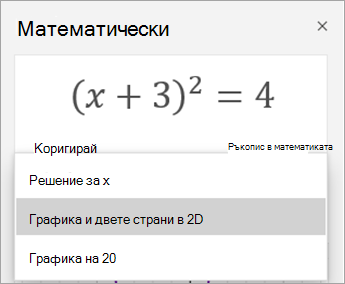
За да настроите графиката, генерирана от помощника за математически операции, направете едно от следните неща, когато е налично:
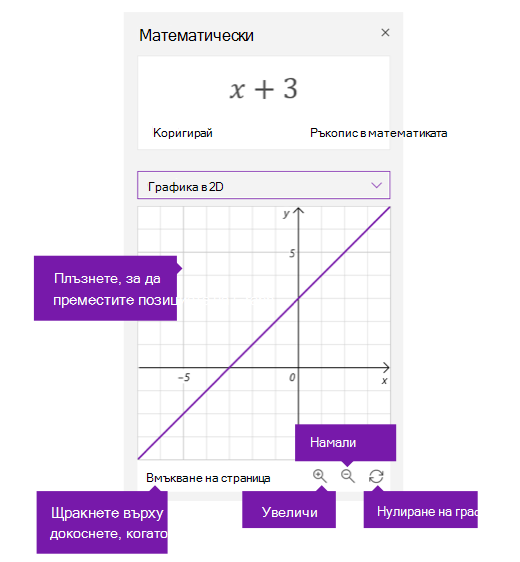
-
Изберете (или натиснете и задръжте) и плъзнете графиката в произволна посока, за да преместите позицията й.
-
Променете стойностите на параметрите във вашето уравнение, като изберете или докоснете бутоните + и – за увеличаване и намаляване на мащабирането.
Забележка: Ако използвате OneNote на устройство със сензорен екран, можете да регулирате графиката с пръсти. Използвайте един пръст, за да преместите графиката. Щипнете мащабиране с два пръста, за да промените нивото на увеличение. В OneNote за уеб можете да използвате стрелките отстрани на графиката, за да промените позицията й.
-
Изберете или докоснете иконата за нулиране с двойна стрелка, за да върнете графиката в първоначалното й състояние.
-
Когато графиката изглежда по желания от вас начин, изберете или докоснете Вмъкни в страницата, за да я поставите като екранна снимка на текущата страница.
Забележка: За да промените начина, по който се изразява графиката (градус, радиани, градини), изберете или докоснете Настройки, докато екранът Математически е отворен.
Разширени функции за графики
В зависимост от типа на графиката тези функции може да са налични:
-
Четене на x-y стойности: Посочете точка от реда на графиката, за да видите стойностите за x и y в OneNote за Windows 10. В OneNote за уеб ред, за да видите стойностите.
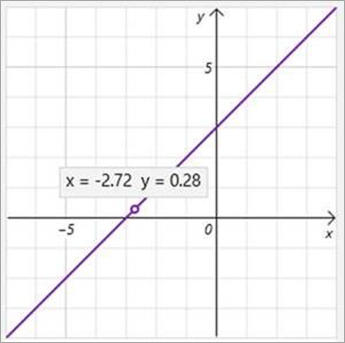
-
Манипулиране на параметри: Ако имате уравнение с параметри, като например ax+b, използвайте знаците + и - под графиката, за да промените стойностите a и b.
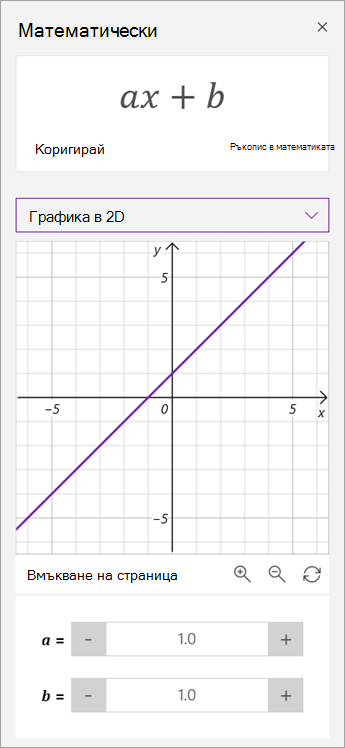
-
Функции на ключовите графики: Помощникът за математически операции изчислява интересна информация за графиката, като нули, прехващания, миниатюри, максимуми и др. Използвайте квадратчетата за отметка, за да изберете кои функции искате да се показват на графиката.
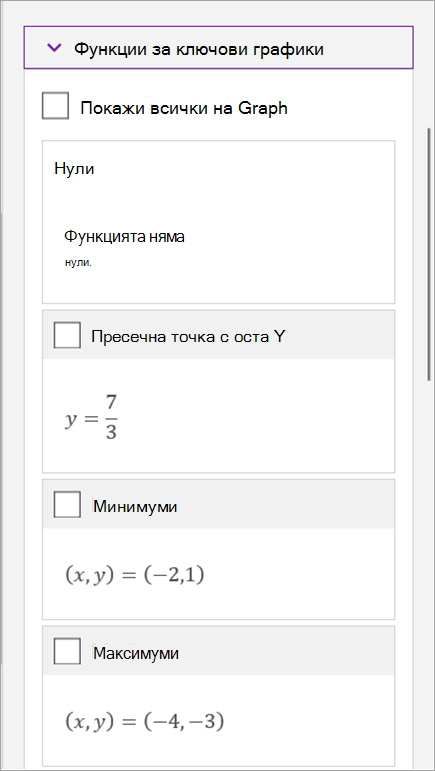
Научете повече
Решаване на математически уравнения с асистент по математика в OneNote
Типове проблеми, поддържани от помощника за математически операции
Типове проблеми, които можете да награфирате в 2D
Когато използвате помощника за математически операции в OneNote, ще забележите, че падащото меню Избор на действие под уравнението се променя в зависимост от избраното уравнение. Следните типове проблеми могат да бъдат награфирани в 2D с помощника за математически операции.
Забележка: Тази функция е налична само ако имате абонамент за Microsoft 365. Ако сте абонирани за Microsoft 365, уверете се, че имате най-новата версия на Office.
|
Изрази (с променлива) |
|
|
Полиномни масиви |
|
|
Уравнения |
Можете да използвате Graph в 2D или Graph и двете страни в 2D , когато работите с уравнения. Изберете Graph в 2D , за да видите решението на уравнението.
Изберете Graph от двете страни в 2D , за да видите графика с две функции от противоположните страни на знака за равенство.
|
|
Системи от уравнения |
|
|
Полярни координати |
За да награфи една функция в полярни координати, r трябва да се изразява като функция на тета. |
|
Неравенства |
Можете да използвате Graph в 2D или Graph и двете страни в 2D, когато работите с неравенства. Изберете Graph в 2D, за да видите решението на неравенството.
Изберете Graph от двете страни в 2D, за да видите графика с две функции от противоположните страни на знака за сравнение.
|
|
Система от неравенства |
|
Научете повече
Създаване на тест по математика в Microsoft Forms
Генериране на математически тест за упражнение с помощника за математически операции в OneNote
Решаване на математически уравнения с асистент по математика в OneNote